- Forfatter Jason Gerald [email protected].
- Public 2024-01-19 22:13.
- Sist endret 2025-01-23 12:42.
Denne wikiHow lærer deg hvordan du deaktiverer USB -porter på en PC. Selv om de er nyttige, utgjør USB -porter også en sikkerhetsrisiko hvis den er aktiv på en delt datamaskin. Du kan deaktivere porter via Enhetsbehandling og Registerredigering -programmer på Windows -datamaskiner. Dessverre er det ingen pålitelig måte å slå av USB -porter på Mac -datamaskiner.
Steg
Metode 1 av 2: Bruke Enhetsbehandling
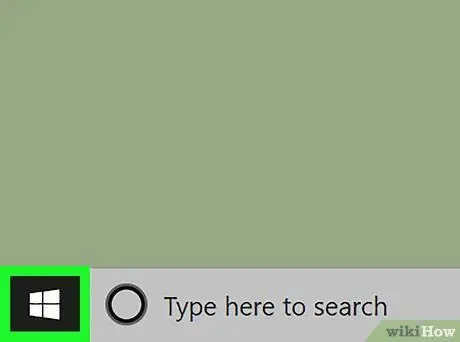
Trinn 1. Åpne "Start" -menyen
Klikk på Windows-logoen i nedre venstre hjørne av skjermen.
Du kan også høyreklikke på " Start "Hvis du vil velge alternativet" Enhetsbehandling "fra den avanserte menyen.
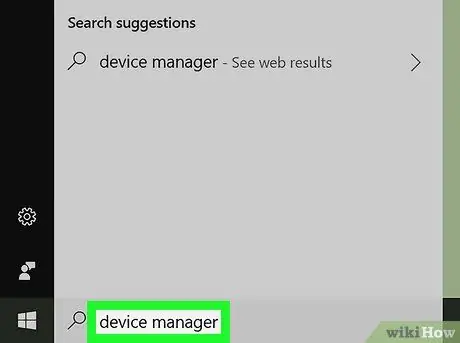
Trinn 2. Åpne Enhetsbehandling -programmet
Skriv enhetsbehandling i "Start" -menyen, og klikk deretter " Enhetsbehandling ”Øverst i søkeresultatlisten.
Hvis du høyreklikker på menyen " Start ", klikk" Enhetsbehandling ”I menyen som vises.
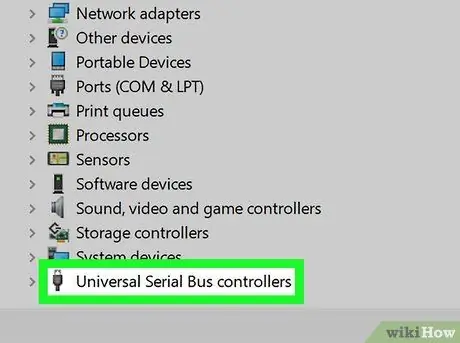
Trinn 3. Bla til delen "Universal Serial Bus -kontrollere"
Det er i "U" -delen nederst i "Enhetsbehandling" -vinduet.
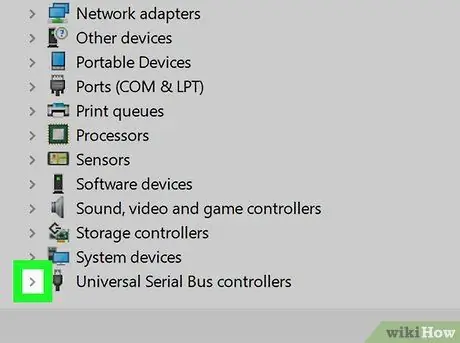
Trinn 4. Utvid delen "Universal Serial Bus -kontrollere"
Dobbeltklikk på tittelen for å utvide segmentet. Du bør nå se noen av de mer innrykkede alternativene under overskriften "Universal Serial Bus -kontrollere".
Hopp over dette trinnet hvis segmentet allerede er utvidet
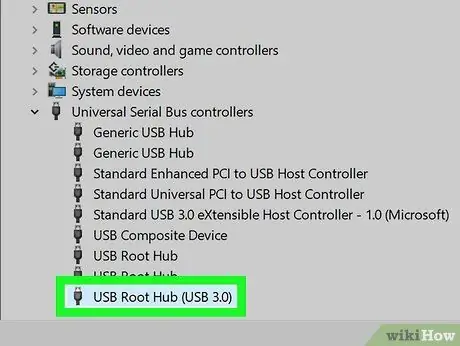
Trinn 5. Velg alternativet "Root Hub" eller et annet innebygd USB-alternativ
Navnet på alternativet kan variere avhengig av datamaskinen. Imidlertid viser alternativet vanligvis ordene "USB 3.0" ved siden av.
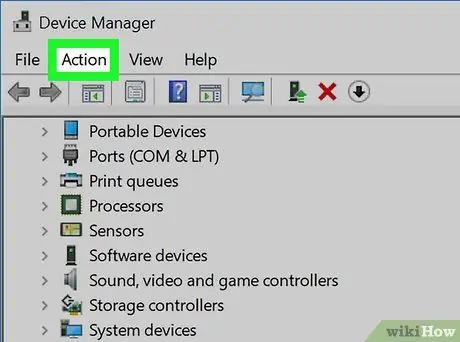
Trinn 6. Klikk Handlinger
Denne fanen er øverst i vinduet "Enhetsbehandling". En rullegardinmeny vises.
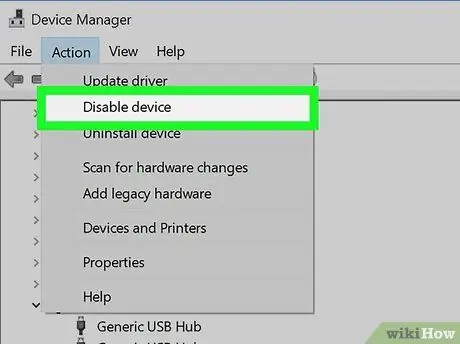
Trinn 7. Klikk Deaktiver enhet
Dette alternativet er i rullegardinmenyen. Etter det vil datamaskinens innebygde USB-adapter bli deaktivert.
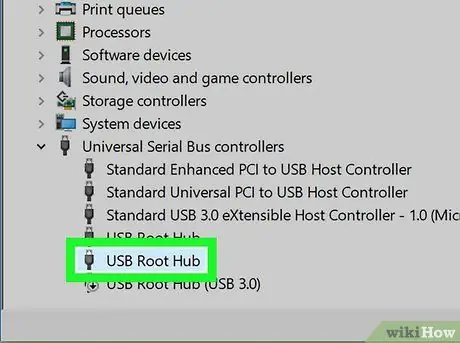
Trinn 8. Slå av det gjenværende USB -alternativet under segmenter
Selv om de fleste oppføringer eller andre USB-enheter i delen "Universal Serial Bus-kontrollere" blir slettet når du deaktiverer den innebygde USB-adapteren, kan det fortsatt være ett eller flere USB-alternativer igjen. Slå av disse alternativene ved å klikke på alternativene og velge " Handling ", velg" Deaktiver enhet ”, Og gjenta de samme trinnene til hvert alternativ er slått av.
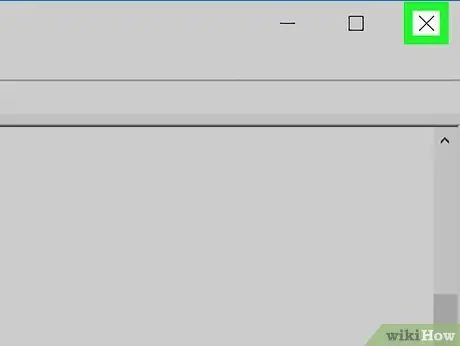
Trinn 9. Lukk Enhetsbehandling -programmet
Datamaskinens USB -port er ikke lenger brukbar.
Hvis du trenger å aktivere USB-porten på nytt, åpner du Device Manager-programmet på nytt, velger USB-alternativet, klikker " Handling ", velg" Aktiver enhet ”, Og gjenta trinnene til alle USB -alternativer er gjenopprettet.
Metode 2 av 2: Bruke register
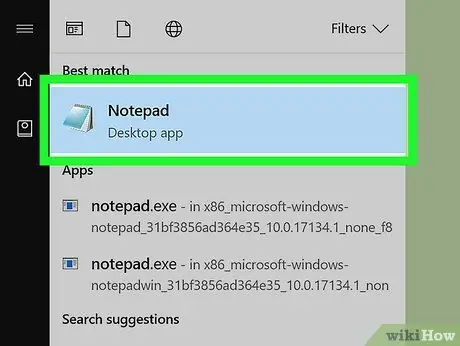
Trinn 1. Åpne Notisblokk
Du må bruke Windows innebygde Notisblokk-applikasjon for å lage et registerskript som fungerer for å deaktivere USB-porter. Følg disse trinnene for å åpne Notisblokk:
-
Klikk på menyen Start ”
- Skriv inn notisblokk.
- Klikk " Notisblokk ”I søkeresultatene.
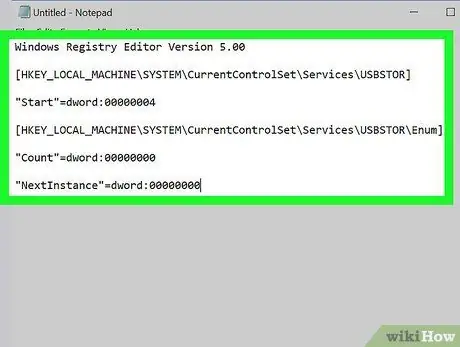
Trinn 2. Legg til "deaktiver" -skript i Notisblokk
Lim inn følgende skript i Notisblokk -vinduet:
Windows Registerredigering versjon 5.00 [HKEY_LOCAL_MACHINE / SYSTEM / CurrentControlSet / Services / USBSTOR] "Start" = dword: 00000004 [HKEY_LOCAL_MACHINE / SYSTEM / CurrentControlSet / Services / USBSTOR / Enum] "Count" = dword: 000000000 "d000 = 00""
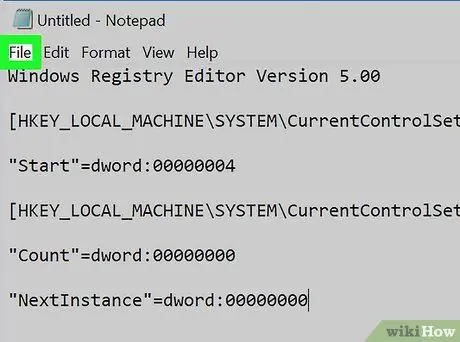
Trinn 3. Klikk på Fil
Det er i øvre venstre hjørne av Notisblokk-vinduet. En rullegardinmeny vises.
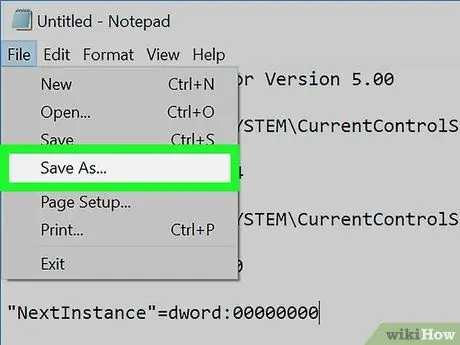
Trinn 4. Klikk på Lagre som…
Dette alternativet er i rullegardinmenyen. Når du klikker på det, åpnes "Lagre som" -vinduet.
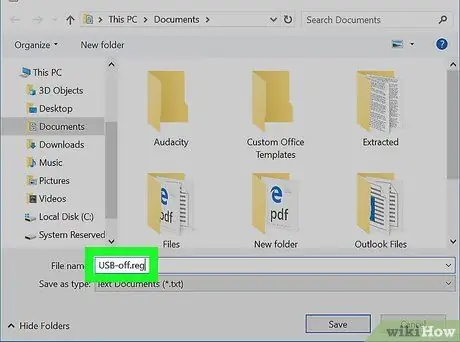
Trinn 5. Skriv inn filnavnet, etterfulgt av filtypen ".reg"
I "Filnavn" -feltet skriver du inn navnet du vil bruke for filen, og deretter skriver du inn en.reg -utvidelse på slutten av navnet for å indikere at filen må åpnes gjennom Registerredigering -programmet.
For eksempel, hvis du vil gi filen navnet "USB-off", skriver du USB-off.reg i "File name" -feltet
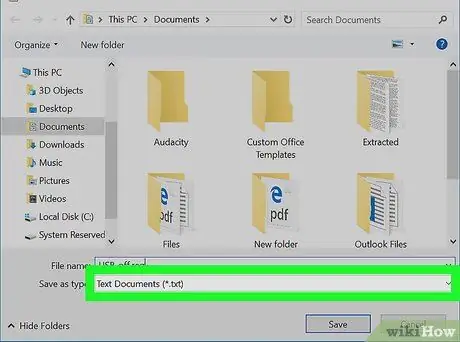
Trinn 6. Klikk på rullegardinboksen "Lagre som type"
Denne boksen er nederst i vinduet. En rullegardinmeny vises etter det.
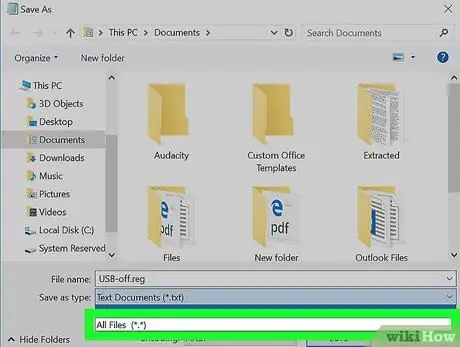
Trinn 7. Klikk på Alle filer
Dette alternativet er i rullegardinmenyen.
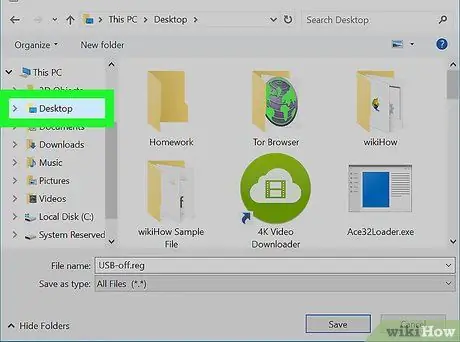
Trinn 8. Velg Desktop -mappen
Denne mappen er i venstre rute i vinduet "Lagre som".
Du må kanskje sveipe opp eller ned fra venstre rute i vinduet "Lagre som" til du finner mappen " Skrivebord ”.
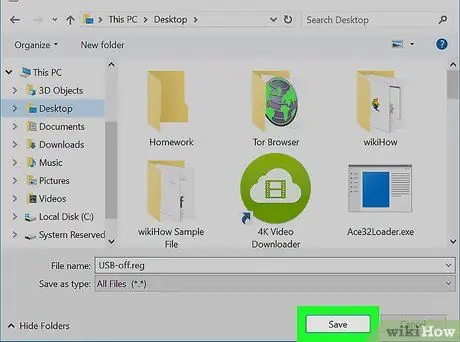
Trinn 9. Klikk på Lagre
Det er i nedre høyre hjørne av vinduet "Lagre som". Filen blir lagret på skrivebordet etterpå.
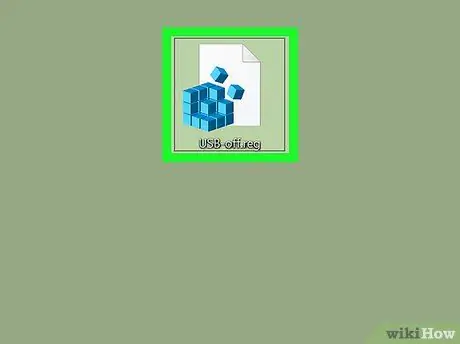
Trinn 10. Kjør filen
Dobbeltklikk på filen for å kjøre den.
Hvis det fortsatt er en USB -hurtigstasjon (eller en annen USB -enhet du vil deaktivere) koblet til datamaskinen, må du først koble fra eller fjerne stasjonen
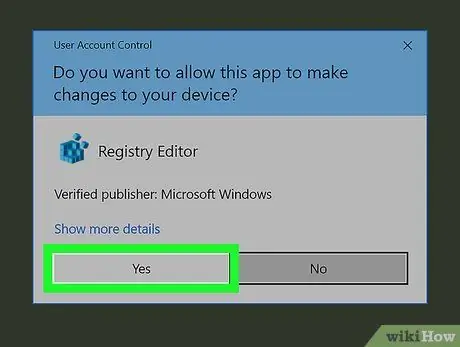
Trinn 11. Bekreft kommandoen
Klikk " Ja "To ganger når du blir bedt om det, klikk deretter på" OK "Når du får et varsel om at kommandoen ble utført vellykket. På dette tidspunktet er datamaskinens USB -port slått av.
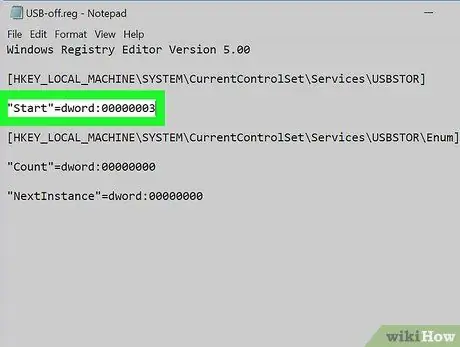
Trinn 12. Endre skriptfilen for å aktivere USB-porten på nytt
Hvis du trenger å aktivere USB-porten på nytt, høyreklikker du på Notisblokk-dokumentet og velger Redigere ”, Erstatt deretter den tredje linjen med følgende skript og trykk Ctrl+S -tasten:
"Start" = dword: 00000003






